怎么解决电脑u盘加载速度缓慢的问题 解决电脑u盘加载速度缓慢的问题的方法
时间:2017-07-04 来源:互联网 浏览量:
今天给大家带来怎么解决电脑u盘加载速度缓慢的问题,解决电脑u盘加载速度缓慢的问题的方法,让您轻松解决问题。
平常我们在使用u盘的过程中常常发现电脑识别u盘的速度十分缓慢,遇到这样的问题时我们可以通过对计算机进行设置来解决。具体方法如下:
1点击左下角计算机,打开“运行”窗口,如下图所示。
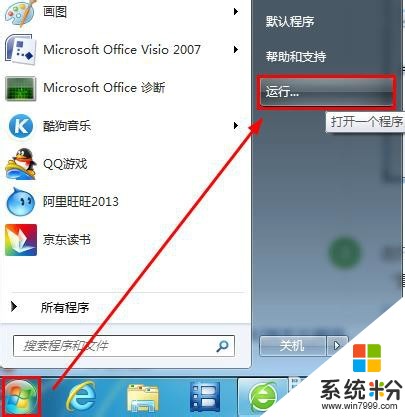 2
2在运行界面输入“services.msc”,点击“确定”按钮,打开服务窗口。
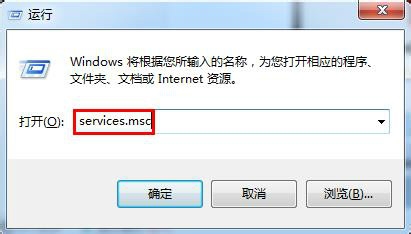 3
3在打开的“服务”窗口中,找到“shell hardware detection”服务,并右键单击选择“属性”选项,如下图所示。
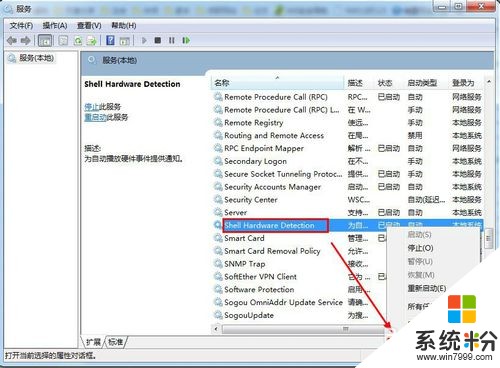 4
4在shell hardware detection属性窗口“常规”标签下,将启动类型选为“自动”或者“手动”,先点击“启动”按钮更改启动类型,再点击“应用”和“确定”按钮。

以上就是怎么解决电脑u盘加载速度缓慢的问题,解决电脑u盘加载速度缓慢的问题的方法教程,希望本文中能帮您解决问题。
我要分享:
电脑软件热门教程
- 1 解决通用串行总线控制器总是有感叹号的办法的方法 如何解决通用串行总线控制器总是有感叹号
- 2 打开宽带连接电脑自动重启是怎么回事
- 3 如何用mysql导出sql文件 mysqldump导出sql文件的方法
- 4怎样在电脑上实现全屏高清连拍? 在电脑上实现全屏高清连拍的方法有哪些?
- 5XP系统文件夹的文件里的乾坤
- 6如何解决百度众测PC-droid手机挂机显示机型不符的问题。 怎么才能解决百度众测PC-droid手机挂机显示机型不符的问题。
- 7电脑用户名密码忘记了如何解决?(不用U盘) 电脑用户名密码忘记了的解决方法(不用U盘)
- 8用驱动精灵解决电脑没有声音的问题
- 9Linux下怎么查找文件 Linux下查找文件的方法
- 10怎样在双路由局域内共享网络打印机 在双路由局域内共享网络打印机的方法
